どうも、タカフです。
やっと、旧WordPressブログ(kahoo.biz + さくらVPS)から、リニューアルWordPressブログ(kahoo.blog + さくらマネージド)への引っ越しが完了しました。
旧ブログは2015年12月から放置していたものの、ちょっとだけPV集めていたので、やっぱり全くの0にしてしまうのはもったいないなと思い、引っ越し作業することにしました。
では順を追って見ていきましょう。
旧WPから記事のエクスポート
記事のエクスポートには、WordPress標準のツールだったり、各種プラグインがあったりしますが、この時絶対にやりたかったのは、画像を新サーバーにもってきてくれること でした。
それにマッチするのは「DeMomentSomTres Export」というプラグインで、これならインポート時に画像を新サーバーの方にダウンロードしてくれることがわかりました。
参考にしたのはこちらの記事です。
「DeMomentSomTres Export」プラグインをインストールしたら、「ツール」の「DeMomentSomTres Export」のページを開いて、エクスポートする内容として「投稿」を選択してステータスを「公開済み」にしておきます。
これは旧ブログ運営時に下書きステータスの記事とかもってきたくないからですね。
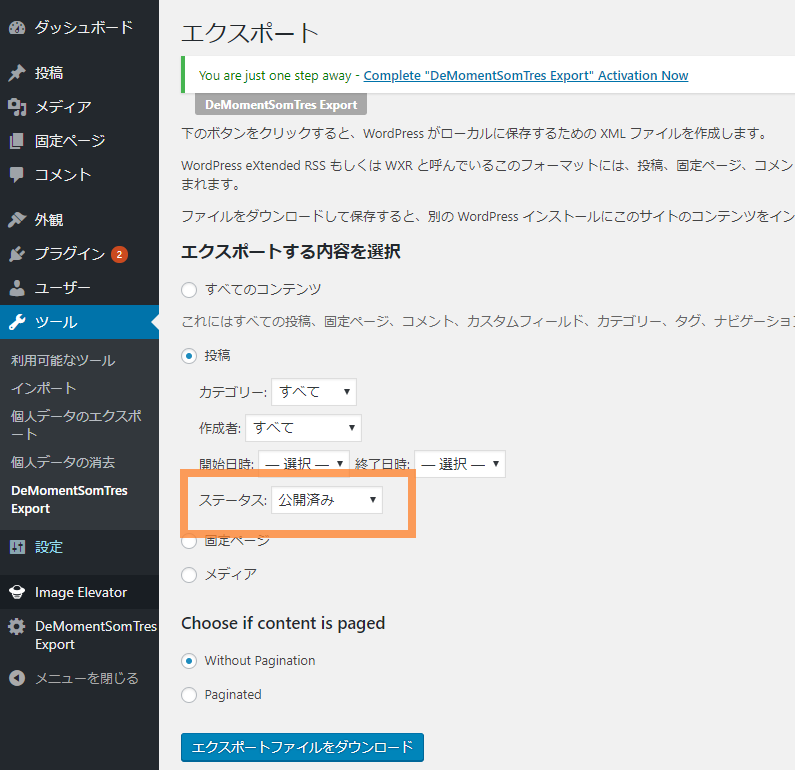
そしてデフォルト設定の「Without Pagination」を選択したままで「エクスポートファイルをダウンロード」で押せば、xmlファイルをダウンロード出来ます。
新WPに記事の下書きインポート
新WPにインポートする前に投稿のステータスを変更しておきます。その後の手順として記事の選定やリライト作業があったのでいきなり本番の記事として増えてしまうのは宜しくありません。下書きステータスにしましょう。
先程のxmlファイルをテキストエディタで開きまして、下記のように一括置換するのです!
<wp:status>publish</wp:status>
↓
<wp:status>draft</wp:status>これでこのxmlファイルをインポートしたとしても下書きステータスとしてインポートされます。
そして、このxmlファイルを新WPの「ツール」-「インポート」-「WordPress」で「インポータの実行」より記事のインポートをするのですが、この時作業していてハマったのが、以前本ブログで紹介したExif情報を削除するプラグイン「EWWW Image Optimizer」が邪魔をしていたことでした。
こちらを一旦無効化しておきましょう。これが有効化になっているとうまく画像がうまくインポート出来ませんでした。プラグインの相性ってやつですかね。
不要な記事の選定
約3年前のブログの記事なので、当然役に立たない記事などあります。これには記事の選定が必要でした。
旧ブログのGoogle Analyticsを開いて、直近数ヶ月のPVを見てみます。そしてここは個人の裁量によるところですが、僕のブログに関しては上位30件の記事で今も役立ちそうな記事、という条件で選定しました。というかGoogle Analyticsのこのページを開いておいて、次にリライト作業に入ります。
記事のリライト
3年前の記事ということもあり、スクリーンショットや用語がWindows7だったりしていたので、今見ても大丈夫なように選定した記事を見直してリライト作業をしました。これが一番しんどかったです。
リライト作業が完了した記事から、ステータスを公開にしておきます。
旧WPから新WPへのリダイレクト
リライト作業が全て完了したら、旧WPはいよいよ必要ならなくなりましたので、やっとリダイレクト設定をかけます。
旧WPに以下のようなhtaccessを設置します。設置というよりは、もともとWPのhtaccessがあるのでそれに対して追記します。WordPressにより生成された # BEGIN WordPress の行より前に書きましょう。
RewriteEngine On
RewriteRule ^(.*) https://kahoo.blog/$1 [R=301,L]
# BEGIN WordPress
...これを保存することで旧WPのパーマリンクをそのまま新WPのパーマリンクに引き継いでリダイレクトしてくれます。$1のところにパーマリンクが入ってくるんですね。WordPressエクスポートツールでスラッグ名もそのままの設定でインポートしているのでこういうところは楽でした。
Google SearchConsoleにサイト引っ越しの登録
リダイレクト設定まで完了したら、サイトの引っ越しとして絶対にやっておかなければいけないのが、Google SearchConsole にサイトを引っ越したことの登録。Google SearchConsoleにサイト引っ越し登録した時のメールを先に出しますが以下にように書かれています。
Search Console のプロパティ http://www.kahoo.biz/ の所有者から、https://kahoo.blog/ のサイトアドレス変更のリクエストがありました。この場合、新しい URL は新しいアドレスでインデックスに登録されるため、Google 検索結果での現在のランキングへの影響を最小限に抑えられます。
「Google検索結果での現在のランキングへの影響を最小限に抑えれれます!!」
Googleからこういう風におっしゃってくれてるわけだからやらない手はないですよね。
Google SearchConsoleへのサイト引っ越しのやりかたは簡単です。Google SearchConsoleの管理画面にログインして、旧サイトのダッシュボードに入って右上歯車をクリックして「アドレス変更」をクリックします。この時点でリダイレクト設定まで完了していれば、そこで開かれる順番の項目をチェックしていけば完了です。
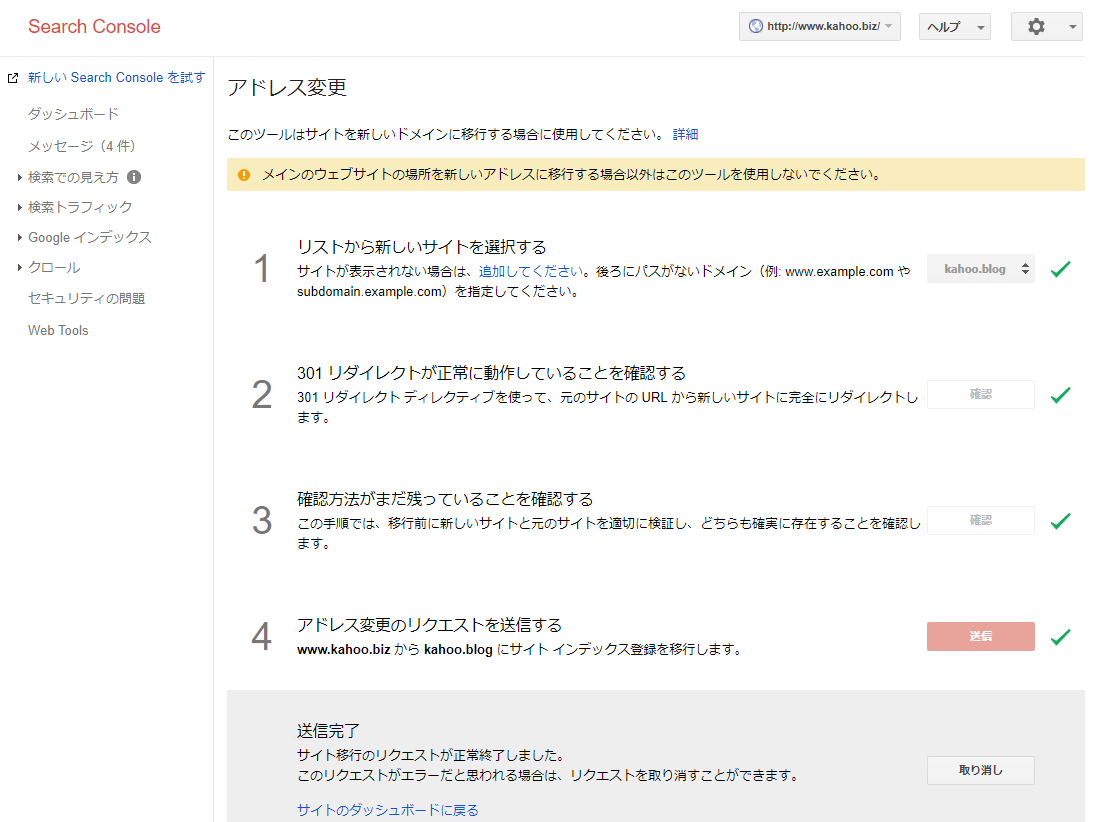
しんどい作業でしたが無事引っ越し作業が完了しました。
現場からは以上です。



